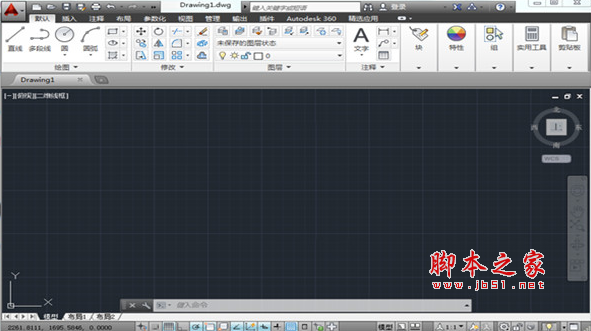CAD如何画等分点?CAD画等分点的技巧
脚本之家
CAD如何画等分点?有很多小伙伴还不知道怎么操作,别着急,今天小编给大家带来了CAD画等分点的步骤,还不知道的小伙伴快来学习一下吧,希望能够帮助到大家。
第1步
我们打开CAD,随意的画一条直线段。然后我们调出点样式,将点样式改为“×”样式,并将点大小调成5%,便于我们等分线段等分点的显现。

方法1:定距等分
第1步
完成准备工作后,我们在命令栏里输入快捷命令“me”,然后按照提示选择需要等分的对象,然后输入等分段的长度(也就是你需要每一段的长度)即可。

第2步
定距等分划分出来的段落,不能保证最后一段也是你输入的长度,这个和你选择的对象长度有关。例如,你的原线路长20米,你按照每一段都为4米划分,可以分5段,但是你要是按照每一段3米划分,就可以划分6段,还余1段2米的。

方法2:定数等分
第1步
定数等分时,也是在命令栏里输入快捷命令“div”,然后选择需要等分的对象,最后输入需要等分的数量(也就是你需要等分为多少段)即可。

第2步
定数等分所划分出来的每一个线段都是一样长的,也就相当于是平均分的。

方法3:利用路径阵列等分
第1步
我们在线段的的端点上画一个块,或者一个便于识别的图像即可。我画了一个圆,以圆心为中心画了个“×”,便于识别。

第2步
我们点击“修改”找到阵列,选择路径阵列。将我们画的图像整列。

第3步
然后点选我们阵列的对象,在特性栏里能看见该阵列为定距等分的方式阵列,我们可以直接修改特性栏里相关数据即可,下图左侧框选部分。其原理适合上面的“定数等分”和“定距等分”一样的。

方法4:偏移等分
第1步
如果我们需要的等分数量比较少的画,刚好又知道自己需要几个相同的段落,直接画一垂线,然后使用偏移,输入偏移距离,连续几次就可以了。

以上就是小编给大家带来了的全部内容了,感谢大家的阅读!希望这篇教程解答能对大家有所帮助。更多相关软件教程请关注脚本之家。